WebMoney-systemet er beregnet til økonomiske afregninger på Internettet. Når de registrerer sig i dette system, modtager hver af dets brugere deres egen internet-tegnebog, som kan genopfyldes med elektroniske penge (svarende til rigtige penge), hvorefter de kan udføre forskellige finansielle transaktioner, herunder trække elektroniske penge, dvs. udbetale. En af de mest almindelige funktioner i WebMoney er overførsel af elektroniske penge fra en tegnebog til en anden.
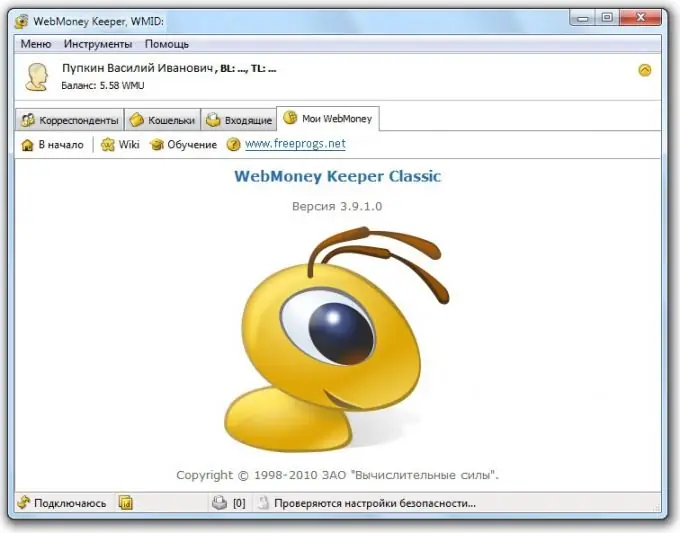
Er det nødvendigt
- • Computer tilsluttet internettet.
- • WebMoney Keeper-program installeret på computeren.
Instruktioner
Trin 1
For at overføre penge fra en tegnebog til en anden skal du først oprette forbindelse til Internettet.
Trin 2
Start derefter WebMoney Keeper-programmet, som skal installeres på din computer (dette program installeres på computeren i det øjeblik, hvor brugeren starter en elektronisk tegnebog i WebMoney-systemet).
Trin 3
Vælg fanen "tegnebøger" i det vindue, der åbnes. Denne fane viser alle typer tegnebøger, som du har startet. Der er 7 typer tegnebøger i WebMoney-systemet, de adskiller sig fra hinanden med det samme som kontanter. Det vil sige i tegnebogen, hvis antal begynder med bogstaverne WMZ, gemmes penge, hvilket svarer til den amerikanske dollar. Hvis antallet begynder med bogstaverne WMR, gemmes elektroniske penge her, hvilket svarer til den russiske rubel. Og så videre: WME - EURO-ækvivalent, WMU - ukrainsk hryvnian-ækvivalent, WMY - Uzbekisk soum-ækvivalent, WMB - Hviderussisk rubelækvivalent, WMG - guldækvivalent.
Trin 4
Hvis du vil overføre elektroniske penge fra en type tegnebog til en anden (skal du blot veksle en valuta til en anden), skal du vælge den tegnebog, hvorfra overførslen foretages, ved at pege markøren på denne tegnebog og trykke på højre museknap.
Trin 5
I et andet vindue, der vises, skal du vælge "Exchange WM * til WM *".
Trin 6
I det næste vindue skal du kun angive beløbet i linjen "KØB" (dette er den tegnebog, som pengene overføres til) eller i linjen "SÆLG" (dette er den tegnebog, hvorfra midlerne vil overføres).
Trin 7
Derefter skal du klikke på "Næste".
Trin 8
Så snart du gør dette, begynder udvekslingsoperationen.
Trin 9
Efter en vellykket operation modtager du en bekræftelsesmeddelelse. Det vil sige, en meddelelse om en ny besked vises i hovedmenuen i WebMoney Keeper-programmet i fanen "Indbakke", denne meddelelse vil være en bekræftelse på en vellykket udveksling.
Trin 10
Hvis du vil overføre penge fra din e-tegnebog til en andens e-tegnebog, skal du også åbne fanen "Tegnebøger", når du har oprettet forbindelse til Internettet og startet WebMoney Keeper-programmet.
Trin 11
Vælg derefter den tegnebog, hvorfra du vil overføre (husk, at overførslen i dette tilfælde kun kan foretages mellem de samme typer tegnebøger, det vil sige, hvis du har brug for at overføre penge til en WMB-type tegnebog, så kan du gør kun dette fra din tegnebog af samme type WMB).
Trin 12
Flyt markøren over den, og tryk på højre museknap.
Trin 13
I det vindue, der vises, skal du vælge den øverste linje - "Overfør WM".
Trin 14
Flyt markøren over denne linje, som et resultat heraf får du et andet vindue. Vælg linjen under navnet "Til WebMoney-tegnebogen … Ctrl + W".
Trin 15
Klik på denne linje med venstre museknap.
Trin 16
I det nye vindue, der vises, skal du angive det tegnebognummer, som du vil overføre penge til, beløbet og en note.
Trin 17
Vælg "Transfer type" - "normal".
Trin 18
Klik på Næste.
Trin 19
Som et resultat skal du åbne et nyt vindue, hvor oplysninger om modtageren og størrelsen på overførslen vises. Hvis alt er korrekt, skal du bekræfte transaktionen. For at gøre dette skal du indtaste symbolerne fra billedet i specialfeltet og klikke på "Næste".
Trin 20
Derefter går pengene til den tegnebog, du har angivet.







